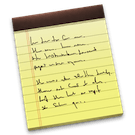iPhoto: Foto’s delen met behulp van de Mail applicatie
Sinds iPhoto 11 is het mogelijk afbeeldingen te versturen vanuit de applicatie via e-mail. Met de komst van Mountain Lion is het zelfs mogelijk om afbeeldingen te versturen met behulp van iMessage, Tw... lees verder ▸
Sinds iPhoto 11 is het mogelijk afbeeldingen te versturen vanuit de applicatie via e-mail. Met de komst van Mountain Lion is het zelfs mogelijk om afbeeldingen te versturen met behulp van iMessage, Twitter, enzovoorts. Wanneer je één of meerdere foto's deelt via e-mail dan wordt er in iPhoto een pop-up menu geopend. Hier kun je een e-mail sjabloon kiezen om vervolgens op deze manier de foto's te delen. Dit vinden sommige storend en willen liever gewoon de foto's mailen als bijlage. Gelukkig is deze optie eenvoudig te activeren met behulp van een terminal-commando. Volg hiervoor onderstaande procedure: (meer…)lees verder ▸
OS X: Vijf handige tips voor de Notitie applicatie (Deel 2)
Notities is één van nieuwe applicaties in Mountain Lion. De Notitie applicatie lijkt sterkt op de iOS iPad versie. Het voordeel aan deze applicatie is dat er nu geen notities meer worden gesynchroni... lees verder ▸
Notities is één van nieuwe applicaties in Mountain Lion. De Notitie applicatie lijkt sterkt op de iOS iPad versie. Het voordeel aan deze applicatie is dat er nu geen notities meer worden gesynchroniseerd met behulp van de Mail applicatie. Daarnaast worden alle notities gesynchroniseerd met je iPhone, iPad en iPod Touch met behulp van iCloud. Gebruik onderstaande vijf handige kleine tips om meer uit notitie te halen. (meer…)lees verder ▸
iTunes: De lengte van een muzieknummer aanpassen
Wanneer je een live album van een bepaalde artiest of groep download uit de iTunes Store of een live CD importeert in iTunes kun je je wel eens ergeren aan het vervelende gejuich en geklap van de mens... lees verder ▸
Wanneer je een live album van een bepaalde artiest of groep download uit de iTunes Store of een live CD importeert in iTunes kun je je wel eens ergeren aan het vervelende gejuich en geklap van de mensen. Leuk om de juiste sfeer te krijgen, maar wanneer er een enorm gejuich door de boxen knalt van je auto knalt, kan het in sommige gevallen erg storend zijn. Tegenwoordig word het gejuich al in volume geminderd bij de eindproductie van het nummer, echter kan het voorkomen dat je hier toch hinder van ondervind. Ook wanneer je een 'verborgen' nummer van een album luistert kan het voorkomen dat de artiest eerst een gedeelte praat of dat er een stilte is. Je kunt dit eenvoudig ontwijken, net zoals het gejuich van een live-opname door de lengte van het nummer aan te passen met behulp van iTunes. (meer…)lees verder ▸
OS X: Woordenboek zoekresultaten verplaatsen in Spotlight
Als je vaak gebruik maakt van Spotlight en het standaard in OS X aanwezige woordenboek, dan zal het je zijn opgevallen dat het woordenboek helemaal onderaan wordt weergegeven in de Spotlight zoekresul... lees verder ▸
Als je vaak gebruik maakt van Spotlight en het standaard in OS X aanwezige woordenboek, dan zal het je zijn opgevallen dat het woordenboek helemaal onderaan wordt weergegeven in de Spotlight zoekresultaten. Via de Spotlight voorkeuren is het mogelijk om de volgorde van de categorieën aan te passen naar eigen voorkeur. De woordenboek resultaten komen hier echter niet in voor. Wanneer je bekend bent met property-lists dan is het mogelijk om de woordenboek resultaten alsnog een andere positie te geven binnen de Spotlight categorieën. (meer…)lees verder ▸

iCloud: Fotostream opnieuw instellen
iCloud: Fotostream opnieuw instellen
Met behulp van Fotostream heb je alle recent gemaakte foto’s direct bij de hand op al je Apple apparaten. Met behulp van iCloud en een Wi-Fi verbinding worden de foto’s automatisch gesynchroniseer... lees verder ▸
Met behulp van Fotostream heb je alle recent gemaakte foto’s direct bij de hand op al je Apple apparaten. Met behulp van iCloud en een Wi-Fi verbinding worden de foto’s automatisch gesynchroniseerd met de iPhone, iPad, iPod touch, Mac en Apple TV. Op deze manier heb je snel toegang tot alle foto’s die je maakt met je apparaten. Om gebruik te maken van deze optie dien je gebruik te maken van iCloud en de Fotostream optie te activeren. Voor iOS kun je dit doen via: Instellingen ▸ iCloud ▸ Fotostream. In OS X kun je deze optie inschakelen via ▸ Systeemvoorkeuren ▸ iCloud ▸ Fotostream. (meer…)lees verder ▸

Instadesk: Meer dan alleen ‘Instagram’ op je Mac
Instadesk: Meer dan alleen ‘Instagram’ op je Mac
Wanneer je zoals wij een grote liefhebber bent van Instagram dan is het volgende artikel zeker interessant. In de Mac App Store zijn verschillende applicaties beschikbaar die het mogelijk maken om de ... lees verder ▸
Wanneer je zoals wij een grote liefhebber bent van Instagram dan is het volgende artikel zeker interessant. In de Mac App Store zijn verschillende applicaties beschikbaar die het mogelijk maken om de Instagram feed te bekijken, afbeeldingen van je vrienden te ‘liken’ en een leuke reactie te schrijven bij een afbeelding. Echter is niet iedere applicatie even goed. Wanneer je de Instagram ervaring wilt brengen naar de Mac heb je een goede applicatie nodig, Instadesk is daar een zeer goed voorbeeld van. Instadesk is de beste Instagram-applicatie voor de Mac op dit moment en heeft naast het bekijken van je eigen feed en die van je vrienden ook nog een heleboel andere extra opties. (meer…)lees verder ▸
Tijdsinterval van de ‘klassieke schermbeveiliging aanpassen
Wanneer je onder OS X 10.8 gebruik maakt van de schermbeveiliging "klassiek" dan zul je merken dat je niet meer kunt aangeven hoelang een foto moet worden weergegeven. Apple heeft ervoor gekozen om de... lees verder ▸
Wanneer je onder OS X 10.8 gebruik maakt van de schermbeveiliging "klassiek" dan zul je merken dat je niet meer kunt aangeven hoelang een foto moet worden weergegeven. Apple heeft ervoor gekozen om deze interval standaard op 3 seconden te zetten en heeft de mogelijkheid tot aanpassen verwijderd uit de grafische interface. Mocht je de interval van 3 seconden willen verdubbelen dan is dat mogelijk met behulp van OS X Terminal. Zorg ervoor dat de OS X Systeemvoorkeuren applicatie is afgesloten, open hierna OS X Terminal (Programma's ▸ Hulpprogramma's). Kopieer en plak de onderstaande twee commando's in het OS X Terminal venster. Bij het uitvoeren van het eerste commando zal om je wachtwoord worden gevraagd. (meer…)lees verder ▸
Vijf tips om de batterijduur van je iPhone te verlengen
Een iPhone is een fantastisch apparaat dat zoveel meer is dan alleen maar een telefoon om mee te bellen. Echter is het niet handig als de batterij van je toestel leeg is, natuurlijk is het vrij normaa... lees verder ▸
Een iPhone is een fantastisch apparaat dat zoveel meer is dan alleen maar een telefoon om mee te bellen. Echter is het niet handig als de batterij van je toestel leeg is, natuurlijk is het vrij normaal dat je een iPhone iedere dag moet opladen. Het gebruik van muziek, games, apps, push, mobiel internet, enzovoorts gaat ten koste van de batterij en zal ervoor zorgen dat de batterijduur verkort wordt. Wanneer je in het bezit bent van een iPhone 5 zal je merken dat de batterijduur is verbeterd ten opzicht van bijvoorbeeld de iPhone 4S. Als je toch nog wat extra energie wilt besparen is het zeker handig onderstaande tips eens te proberen. (meer…)lees verder ▸
Apple TV: Snel toegang tot een Airplay luidsprekers (archief)
Eerder deze week schreven we al een artikel over de 'vernieuwde' Airplay functie voor de Apple TV (2e en 3e generatie). Het is sinds iOS 6 mogelijk om via Airplay content te ontvangen op je Apple TV, ... lees verder ▸
Eerder deze week schreven we al een artikel over de 'vernieuwde' Airplay functie voor de Apple TV (2e en 3e generatie). Het is sinds iOS 6 mogelijk om via Airplay content te ontvangen op je Apple TV, maar het is ook mogelijk om vanaf de Apple TV het geluid naar verschillende Airplay luidsprekers of een Airport Express te streamen. Deze optie kun je eenvoudig activeren via: Instellingen ▸ Airplay ▸ Luidsprekers. Hier kun je de luidsprekers wijzigen en het volume bepalen. Echter is dit een erg omslachtige mannier wanneer je regelmatig veranderd van luidspreker of volume. Het is ook mogelijk om deze opties snel te benaderen via het selectiemenu van je Apple TV. Volg hiervoor onderstaande stappen: (meer…)lees verder ▸
iTunes: De kolombreedte van afspeellijsten automatisch aanpassen
Het standaard in OS X aanwezige muziekprogramma van Apple is iTunes. Naast muziek kun je deze ook gebruiken voor het bekijken van tv-programma's, films en het beheren van je apps. Wanneer je regelmati... lees verder ▸
Het standaard in OS X aanwezige muziekprogramma van Apple is iTunes. Naast muziek kun je deze ook gebruiken voor het bekijken van tv-programma's, films en het beheren van je apps. Wanneer je regelmatig gebruik maakt van de muziekbibliotheek dan is het aan te raden om gebruik te maken van afspeellijsten. Deze zijn zeer handig bij het synchroniseren van je favoriete muziek met je iPhone, iPad en iPod. Wanneer je de afspeellijsten bekijkt zul je merken dat sommige artiesten, nummers, albums enzovoorts niet volledig in de kolommen worden weergegeven. Je kunt er voorkiezen om handmatig de breedte van de kolom aan te passen, echter kun je ook dit automatisch laten doen door iTunes zelf. Volg hiervoor onderstaande stappen: (meer…)lees verder ▸
OS X: Vijf handige tips voor de Notitie applicatie (Deel 1)
Notities is één van nieuwe applicaties in Mountain Lion. De Notitie applicatie lijkt sterkt op de iOS iPad versie. Het voordeel van de applicatie is dat er nu geen notities meer worden gesynchronise... lees verder ▸
Notities is één van nieuwe applicaties in Mountain Lion. De Notitie applicatie lijkt sterkt op de iOS iPad versie. Het voordeel van de applicatie is dat er nu geen notities meer worden gesynchroniseerd met behulp van de Mail applicatie. Daarnaast worden alle notities via iClous gesynchroniseerd met je iPhone, iPad en iPod Touch. Gebruik onderstaande vijf handige kleine tips om meer uit de notitie applicatie te halen. (meer…)lees verder ▸
Waarom geen antivirus op je iPad of iPhone?
De iPad zal met de meeste gebruikers overal mee naartoe gaan. Dit brengt enkele risico’s met zich mee, het apparaat op zich kan tegen een stootje. Toch hebben de meeste gebruikers een case of hoes o... lees verder ▸
De iPad zal met de meeste gebruikers overal mee naartoe gaan. Dit brengt enkele risico’s met zich mee, het apparaat op zich kan tegen een stootje. Toch hebben de meeste gebruikers een case of hoes om het apparaat tegen de zwaarste klappen te beschermen. Met de bescherming van de buitenkant zit het dus wel goed. Eigenlijk is het dan ook vreemd dat men het apparaat intern vrijwel niet beschermt. Op een Windows computer is een virusscanner voor de meeste gebruikers een standaard. Waarom dan niet voor de geliefde iPad? Waarschijnlijk omdat virusuitbraken op mobiele apparaten veel minder vaak voorkomen. Toch zijn er afgelopen jaren verschillende uitbraken van een mobiel virus gerapporteerd. (meer…)lees verder ▸
Software-update: iTunes 11.0.2 met componisten weergave
Apple heeft gisteren naast de iOS software-update 6.1.2 voor de iPhone, iPad en iPod Touch ook iTunes voorzien van een update. Grote veranderingen zijn er niet aangetroffen echter zijn er wel enkele p... lees verder ▸
Apple heeft gisteren naast de iOS software-update 6.1.2 voor de iPhone, iPad en iPod Touch ook iTunes voorzien van een update. Grote veranderingen zijn er niet aangetroffen echter zijn er wel enkele problemen opgelost. Zo kon het voorkomen dat afspeellijsten met veel nummers niet werden gesynchroniseerd en aankopen vanuit de iTunes Store niet werden weergegeven in je bibliotheek. Deze problemen en enkele prestatieverbeteringen zijn verholpen in iTunes 11.0.2. Daarnaast is het vanaf nu ook mogelijk om de componist te tonen in de navigatiebalk. Volg hiervoor onderstaande stappen: (meer…)lees verder ▸

Vijf handige tips voor iOS (Deel 7)
Vijf handige tips voor iOS (Deel 7)
• Gestructureerd zoomen In de kaartenapplicatie van Apple is het mogelijk om gestructureerd in- of uit te zoomen. Met behulp van één vinger en een dubbele tap op de kaart kun je inzoomen op e... lees verder ▸
• Gestructureerd zoomen In de kaartenapplicatie van Apple is het mogelijk om gestructureerd in- of uit te zoomen. Met behulp van één vinger en een dubbele tap op de kaart kun je inzoomen op een bepaalde plaats. Deze handeling is handig omdat je onmiddellijk een plaats bepaalt op de kaart. Met behulp van twee vingers en een dubbele tap op de kaart kun je weer uitzoomen. • Een geadresseerde verslepen in Mail In mail bestaat er de mogelijkheid om de geadresseerde van een nieuw bericht te slepen tussen de ‘aan’, ‘kopie’ en ‘blinde kopie’ velden. Dit kan handig zijn als je per ongeluk iemand een blinde kopie wilt versturen in plaats van een gewone kopie. (meer…)lees verder ▸
iTunes: Problemen met draadloos synchroniseren oplossen
Een handige functie in iOS en OS X is de draadloze synchronisatie tussen iTunes en de iPhone, iPad of iPod. In de meeste gevallen zal dit zonder problemen functioneren en werkt de synchronisatie onmid... lees verder ▸
Een handige functie in iOS en OS X is de draadloze synchronisatie tussen iTunes en de iPhone, iPad of iPod. In de meeste gevallen zal dit zonder problemen functioneren en werkt de synchronisatie onmiddellijk. Om gebruik te kunnen maken van de draadloze synchronisatie dien je éénmalig het iDevice aan te sluiten op je Mac (of PC) met behulp van de USB-kabel. Activeer vervolgens bij het overzicht van je iDevice de optie 'Synchroniseer met deze iDevice via Wi-Fi'. Echter kan het voorkomen dat iTunes je iDevice niet herkend. Dit kan gebeuren wanneer je iDevice niet verbonden is met het zelfde draadloze netwerk of een bepaalde verbinding van de vorige keer niet correct was afgesloten en corrupt is geraakt. Hierdoor is het niet meer mogelijk om draadloos te synchroniseren met iTunes. Volg daarom onderstaande stappen om dit probleem te herstellen: (meer…)lees verder ▸
iMovie: Video- en audio effecten toevoegen
iMovie: Video- en audio effecten toevoegen
Wanneer je met je iPhone of camera leuke filmpjes maakt is het zeker de moeite deze eens onderhanden te nemen met iMovie. In iMovie zitten namelijk tal van leuke audio en video effecten die je filmpje... lees verder ▸
Wanneer je met je iPhone of camera leuke filmpjes maakt is het zeker de moeite deze eens onderhanden te nemen met iMovie. In iMovie zitten namelijk tal van leuke audio en video effecten die je filmpje een extraatje geven. Veel Mac gebruikers laten iMovie vaak links liggen omdat deze volgens sommige niet erg handig is in gebruik. Echter wanneer je weet hoe bepaalde effecten, functies en opties werken is het een feest om de applicatie te gebruiken. Daarnaast kun je leuke filmpjes afleveren en deze onmiddellijk uploaden naar bijvoorbeeld YouTube of Vimeo. (meer…)lees verder ▸